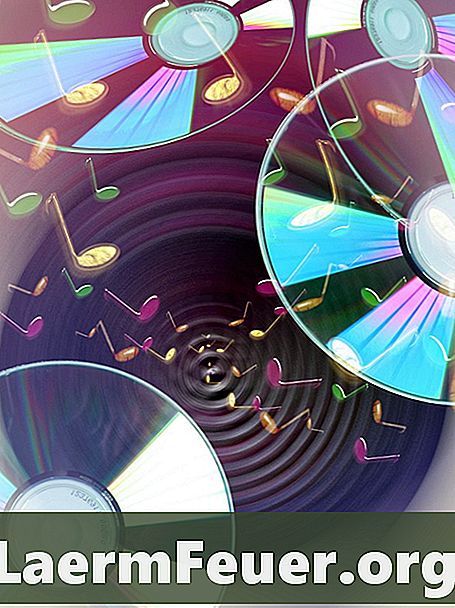
Innehåll
VideoLANs VLC-mediaspelare är en gratis öppen källkodsplattform som gör det möjligt för användare att se nästan vilken typ av videofil de vill utan att behöva installera ytterligare codecs eller annan programvara. Du kan också spela in videofilmer och spela in direktuppspelning av videoklipp via internet. Du kan även zooma in på delar av inspelningen. Denna mediaspelare läser även musikfiler och låter användaren rippa ljud-cd-spår.
vägbeskrivning

-
Öppna VLC-programmet, eller ladda ner det från den officiella videolänken och installera den.
-
Klicka på "Media" och "Convert / Save" och klicka sedan på fliken "Disc". Sätt i ljud-CD-skivan i datorns skivfack.
-
Klicka på "Audio CD" och "Browse", och välj sedan hårddisken och klicka på "Convert / Save." Omvandlingsskärmen visas.
-
Klicka på "Browse" och välj den plats där du vill att VLC ska spara den rippade filen. Under Inställningar väljer du alternativet "Verktyg" och skärmen "Form" visas.
-
Klicka på fliken "Ljudkodc", välj önskat format, samt bithastighet, kanaler och omvandlingsfrekvens och klicka på "Spara". Skärmen "Konvertera" visas. Klicka på "Start" för att starta konverteringsprocessen.
-
Vänta tills programmet avslutas med konvertering. Gå till den plats där du sparade de konverterade filerna och klicka på spåren för att lyssna på dem. Du kan använda VLC-mediaspelaren eller något annat program för att lyssna på ditt rippade ljud.